Hotspot-spørsmål
Om hotspot-spørsmål
Spørsmål om Marker punkt på bildet-spørsmål gir studentene et bilde som krever at de legger inn en nål på ett eller flere Marker punkt på bildet som er opprettet av deg, læreren, i bildet. Hotspot-spørsmål er gode for en rekke fagområder. I et anatomiemne kan studenter for eksempel bli bedt om å identifisere deler av et kroppsspråk. Et bestemt sted på et kart i et geografiemne. Hvis du er i et emne som er fremmedspråk, spesifikke klesplagg. I et økologi- eller biologiemne kan du be studentene om å identifisere hvilke dyrearter eller personer som tilhører det tilsvarende habitatet som beskrives av hovedbildet, eller ikke. Det finnes utallige muligheter.
Se en video om hvordan du oppretter spørsmål om Hotspot
Følgende video med fortellerstemmer gir en visuell og auditiv representasjon av noe av informasjonen som er inkludert på denne siden. For en detaljert beskrivelse av hva som vises i videoen, åpne videoen på Vimeo, gå til Flere handlinger og velg Åpne transkripsjon.
Typer hotspot-spørsmål
Du har en rekke alternativer når du oppretter et hotspot-spørsmål:
Standard Hotspot: Gir elevene et bilde som krever at de slipper en nål inne i ett eller flere hotspots opprettet av deg i bildet. Studentene vet hvor hotspotene er plassert.
Flervalg med ett mulig svar-hotspot: Gir elevene et bilde som krever at de slipper en nål inne i ett eller flere hotspots opprettet av deg. Studentene vet hvor områdepunktene er plassert. Ett hotspot er riktig, og de andre hotspotene er distraktorer.
Flervalg med flere mulige svar-hotspot: Gir elevene et bilde som krever at de slipper en nål inne i ett eller flere hotspots opprettet av deg. Studentene vet hvor områdepunktene er plassert. Ett eller flere hotspots er riktige, og de resterende hotspots er distraktorer.
Opprett Marker punkt på bildet-spørsmål
Når du oppretter en ny oppgave eller prøve, kan du velge plusstegnet for å åpne menyen. I prøver som finnes allerede, kan du velge plusstegnet der du vil legge til et spørsmål.
Velg Legg til hotspot-spørsmål.
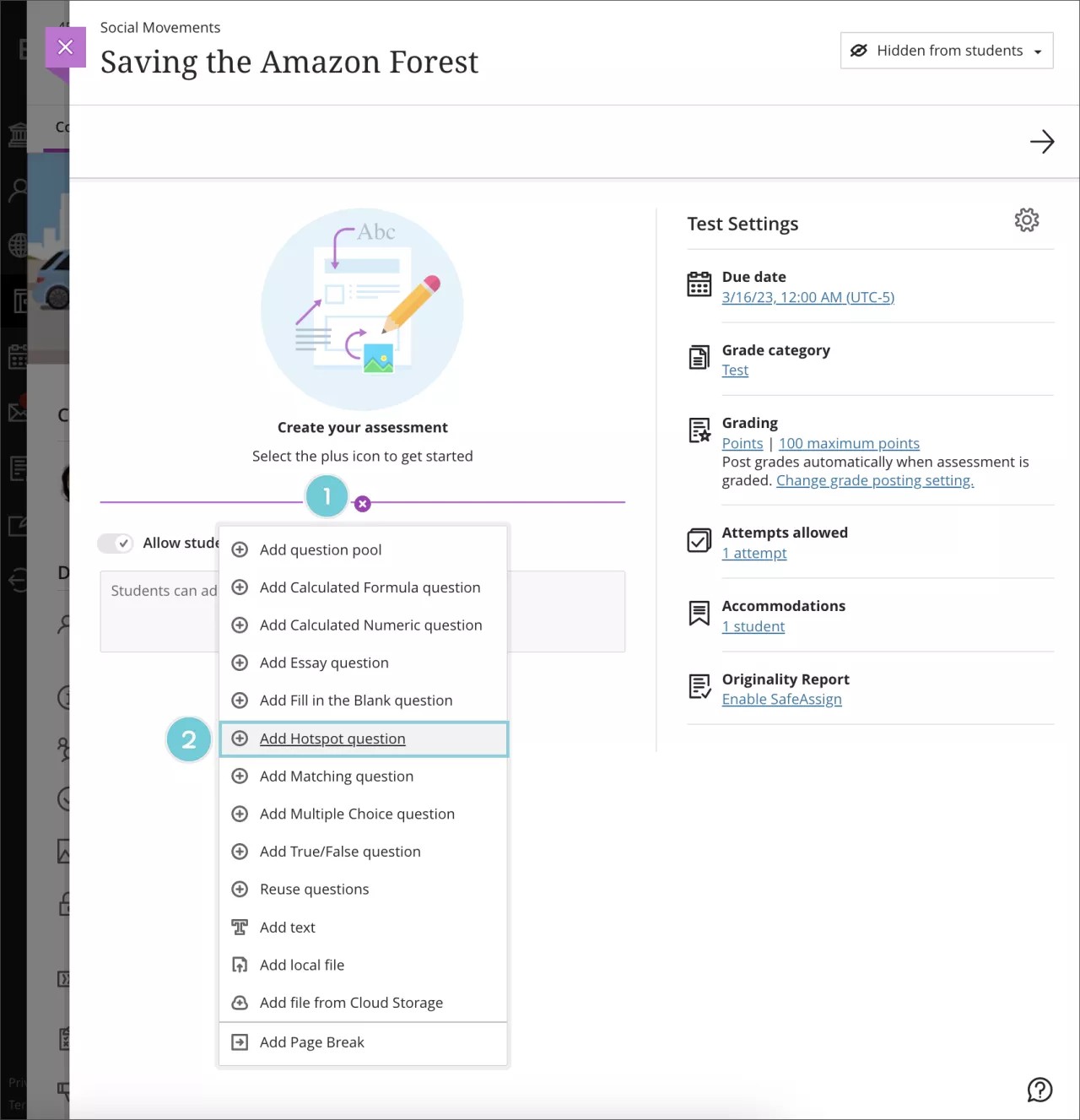
Oppdater poengverdien for oppgaven ved å redigere standardverdien 10 poeng.
Legg til beskrivelsen av spørsmålsteksten i redigeringsprogrammet for rikt innhold i feltet Skriv inn spørsmål #-prøve.
Dra og slipp et bilde (JPEG, JPG, GIF, PNG eller BMP) i Opplastingsområdet eller velg Last opp fra enhet-knappen for å bruke filvelgeren.
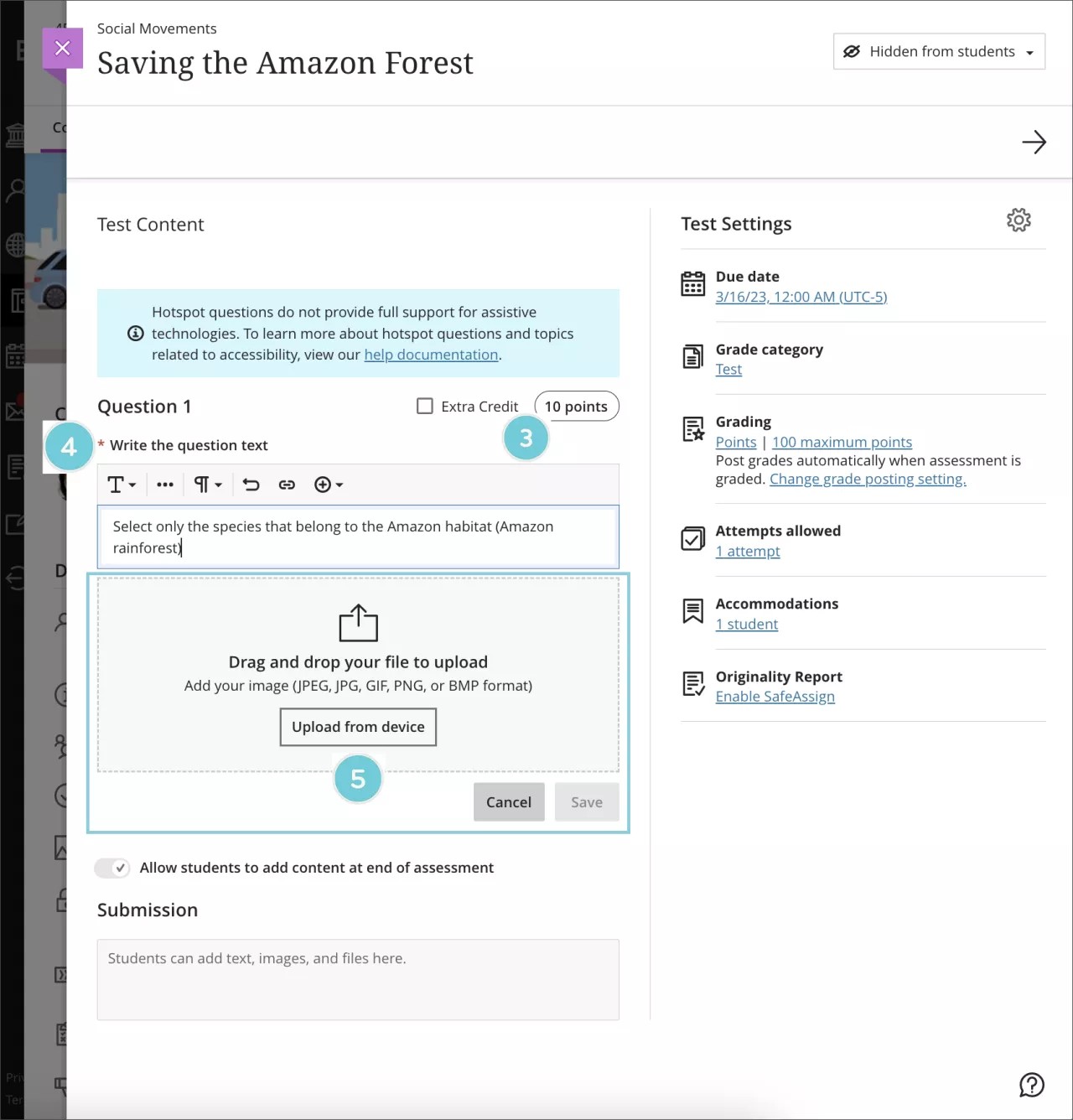
Velg det firkantede symbolet ved siden av etiketten Legg til et hotspot for å generere et firkantet hotspot på bakgrunnsbildet du lastet opp. Du kan velge mellom en rektangulær, sirkulær eller polygonal hotspot hver gang.
Du kan legge til mer enn ett aktiveringspunkt i et bilde. Når du gjør det, kan det være flere riktige svar og distraktorer. Distraktorer anbefales når du aktiverer alternativet Vis Wi-Fi-soner til student-alternativet. Hotspot-spørsmålstypen fungerer deretter som en flervalgsspørsmålstype med flere svar.
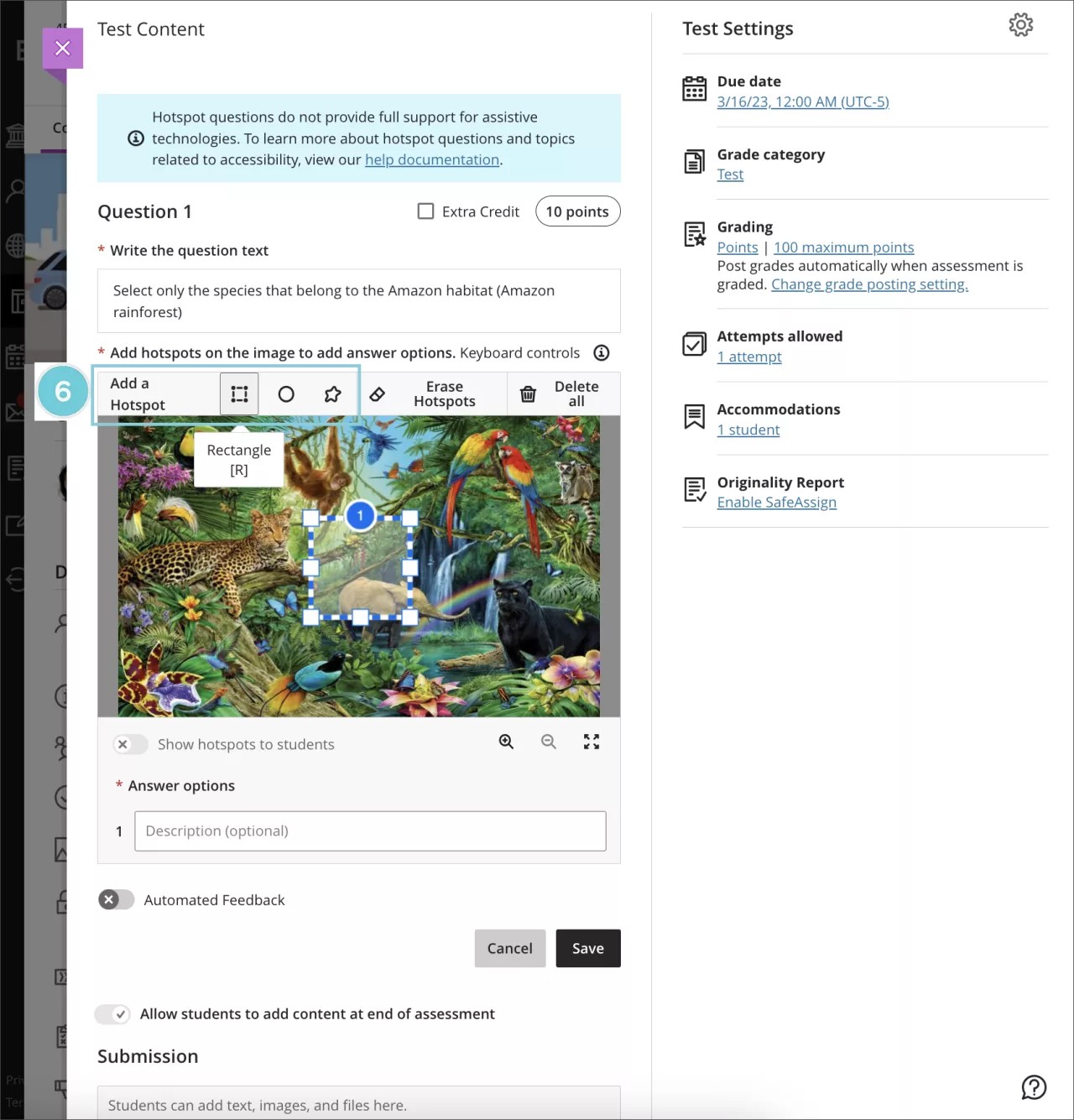
Dra og slipp hotspot til ønsket plassering på bildet.
Notat
Du kan bruke tastaturkontroller til å plassere hotspots
Velg et hotspot og bruk trekkrutene i hver vinkel og hjørne av hotspot for å endre størrelse.
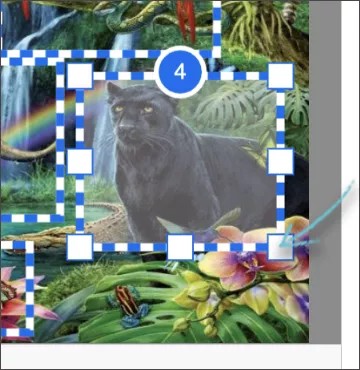
Velg tilsvarende avmerkingsboks for hver hotspot som samsvarer med et riktig svar.
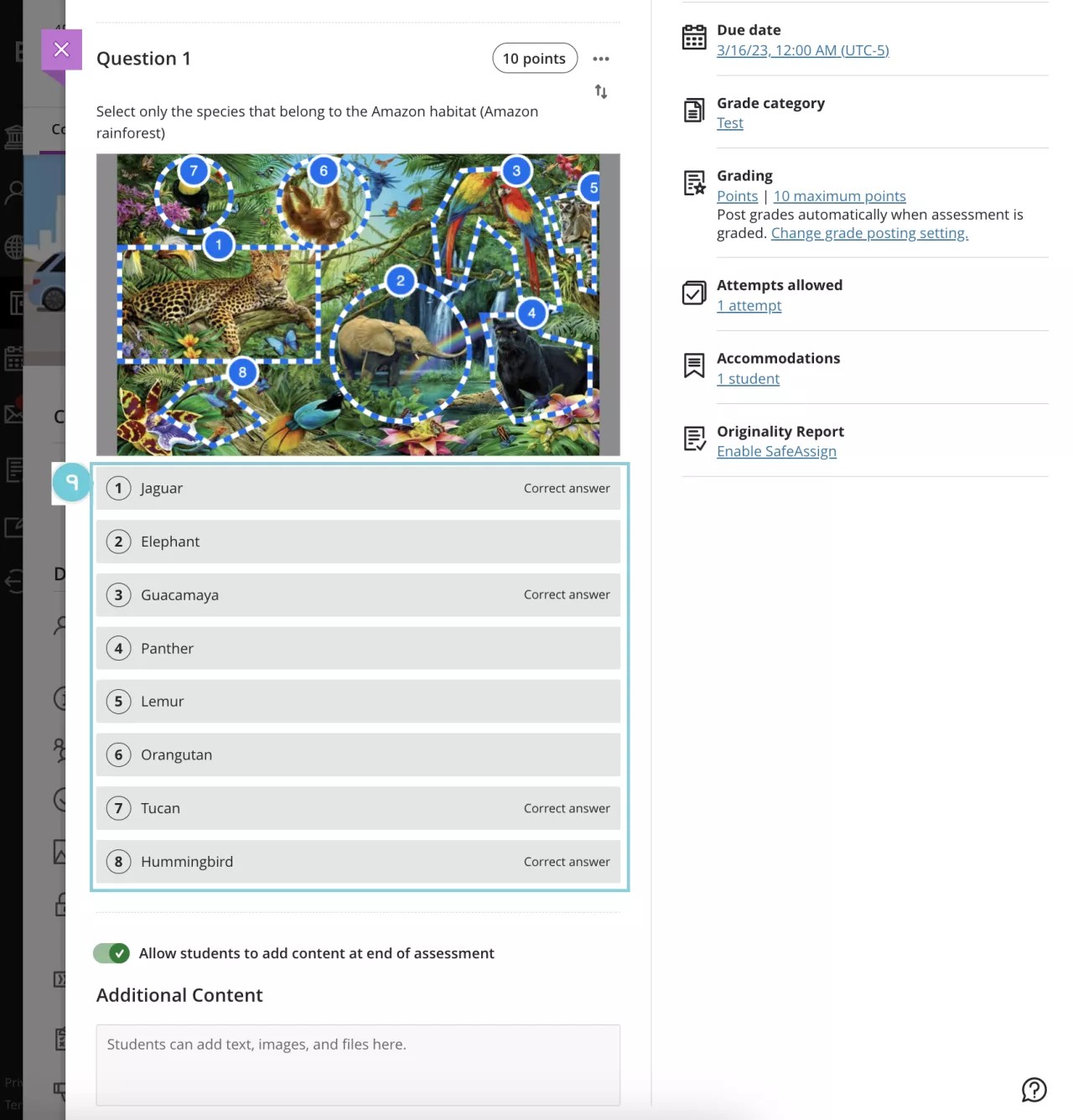
Notat
Du kan legge til en beskrivelse for hver hotspot. Dette er valgfritt og ikke obligatorisk for å lagre hotspot-spørsmålet.
Aktiver bryteren for Automatisert tilbakemelding for å gi korrekt og feil tilbakemelding til studentene. Dette er valgfritt og ikke obligatorisk for å lagre hotspot-spørsmålet.
Velg Lagre for å legge til spørsmålet i prøven eller oppgaven.
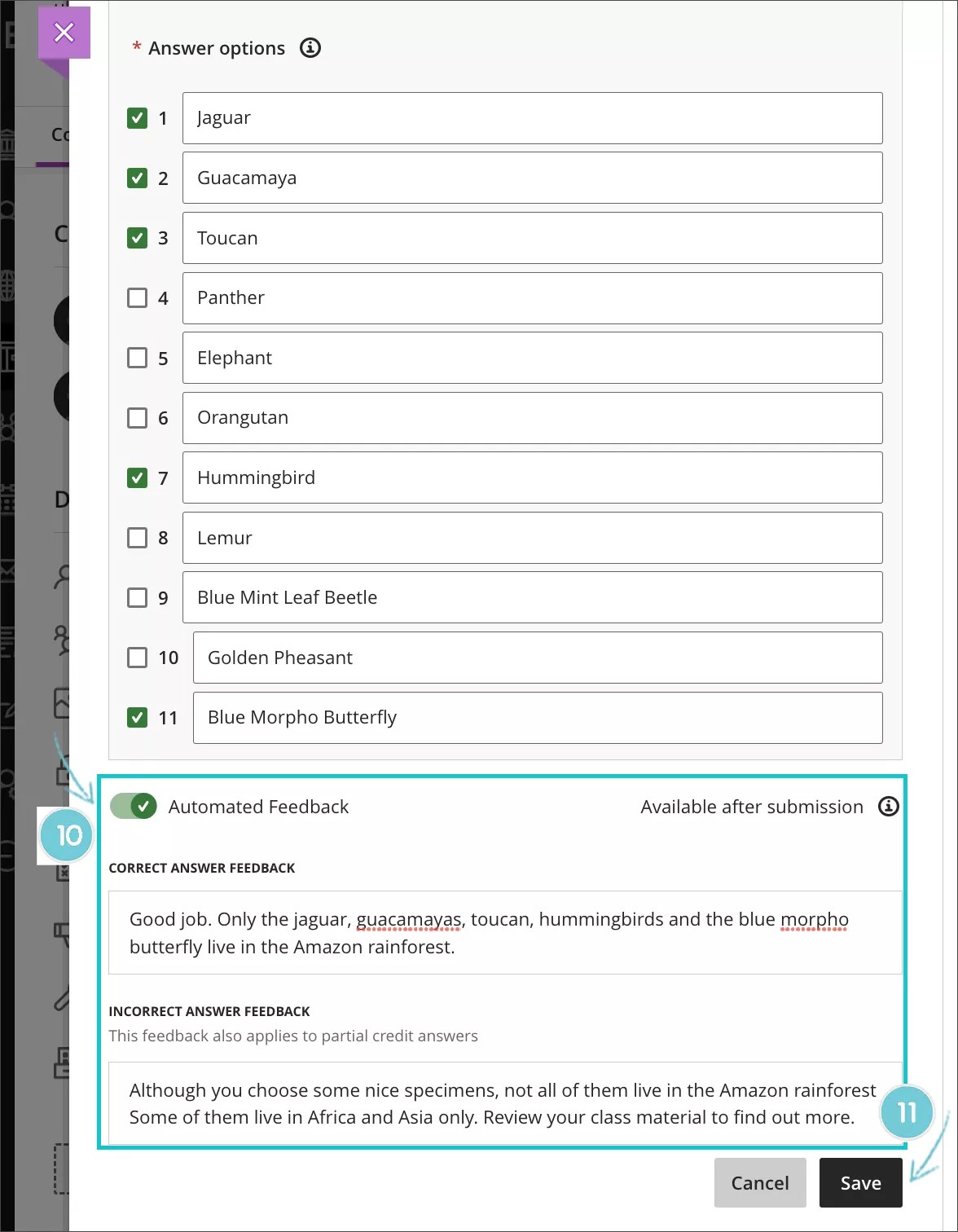
Krav for å lagre et hotspot-spørsmål
Legg til innhold i spørsmålstekstfeltet som ber studenten om å slippe en pin-kode på riktig plassering i bildet.
Legg til et bilde som vil bli brukt for hotspot-spørsmålet.
Legg til ett eller flere hotspots i bildet. Hotspoter kan brukes for riktige svar og/eller distraktorer.
Velg minst ett hotspot som riktig svar.
Flere alternativer
Oppdater poengverdien som er knyttet til spørsmålet. Standardverdien er 10 poeng.
Legg til mer enn ett hotspot. Hvis du legger til mer enn ett hotspot, endres oppførselen til spørsmålet slik at det fungerer på samme måte som et flervalg med flere mulige svar. Du kan bruke flere hotspots som distraktorer.
Legg til beskrivelser for hver hotspot på bildet. Hotspot-beskrivelse er en god metode for å hjelpe deg med å identifisere hotspoter når det er flere hotspoter på et bilde. Du kan bruke denne informasjonen til å sikre at studentene valgte de riktige Wi-Fi-sonene som riktige svar. Du kan også dele denne informasjonen med studentene for å gi mer informasjon eller kontekst om spesifikke hotspot-filer når de gjennomgår forsøkene sine. Hotspot-beskrivelser er alltid synlige for deg. Studentene dine ser bare hotspotbeskrivelser når de går gjennom forsøkene sine hvis du har gjort de riktige svarene i vurderingen synlig. Du kan velge å vise de riktige svarene og hotspot-beskrivelsene: etter at en individuell vurdering er publisert, etter leveringsfristen, etter at alle vurderingene for vurderingen/oppgaven og prøven er publisert, eller på en bestemt dato og et bestemt klokkeslett.
Legg til automatisk tilbakemelding for riktige og feil svar. Automatisk tilbakemelding kan være nyttig, spesielt for studenter som fikk feil poengsum. Du kan bruke automatisk tilbakemelding til å viderekoble studentene til stedet for emneinnholdet, der de kan finne det riktige svaret.
Vis Wi-Fi-soner til studenter. Dette er nyttig når du vil at hotspot-spørsmålet skal fungere som et flervalg med ett mulig svar eller flervalgsspørsmål med flere mulige svar. Studentene ser hotspotene på bildet. Enkelte av dem kommer til å være riktige svar, mens de andre bare er distraktorer.
Slett et bilde som er lastet opp ved en feil
Velg Slett alle-knappen over det opplastede bildet du må erstatte. Dette sletter bildet og eventuelle hotspoter som er tilknyttet det bildet.
Slett et hotspot du ikke ønsker å bruke
Velg hotspoten du vil slette med musen eller tastaturkombinasjonen. Velg deretter Slett hotspoter-knappen over det opplastede bildet. Dette fjerner alle valgte hotspoter.
Tips
For valg av flere hotspots: Hotspot-valg fester seg, og med hvert påfølgende valg av et nytt hotspot, får det en valgt tilstand. Når du er ferdig med å velge, kan du slette alle valgte hotspots bare ved å bruke tastaturet eller alternativet "Slett hotspots".
«Vis hotspoter til studenter»-alternativet
Når dette alternativet er aktivt, ser studentene alle hotspoter som er opprettet på et bilde. Den endrer atferden til hotspot-spørsmålet for å fungere som et flervalgsspørsmål eller et flersvarsspørsmål. Dette anbefales når du har mer enn ett hotspot-sted, og enkelte hotspoter brukes som distraktorer.
Eksempelet nedenfor viser hvordan studentene har fått i oppgave å velge bare brystbeinet. Men spørsmålet gir dem to hotspoter. De må avgjøre hvilket av de to hotspotene som er riktig. Dette hotspot-spørsmålet fungerer som et flervalgsspørsmål.
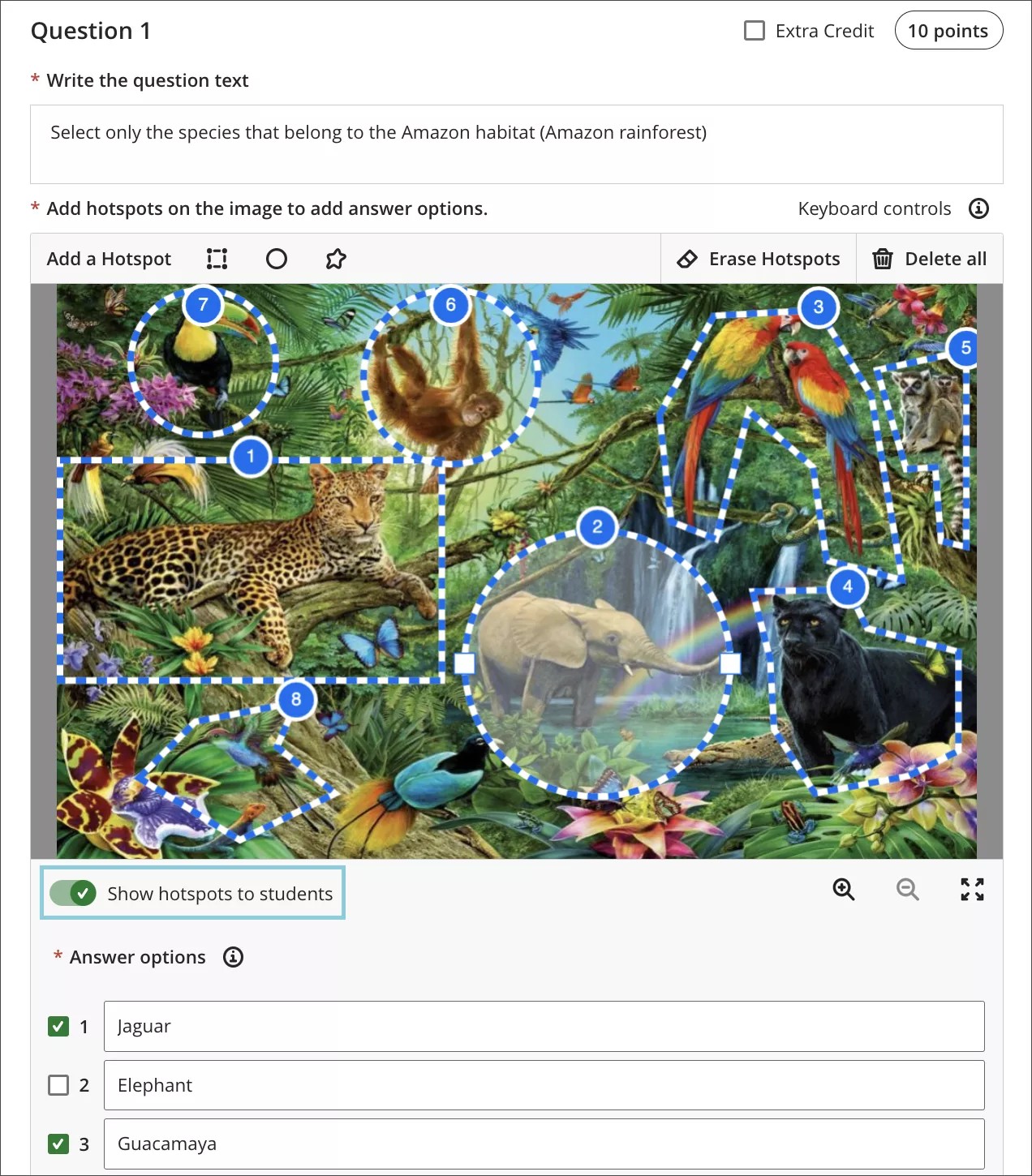
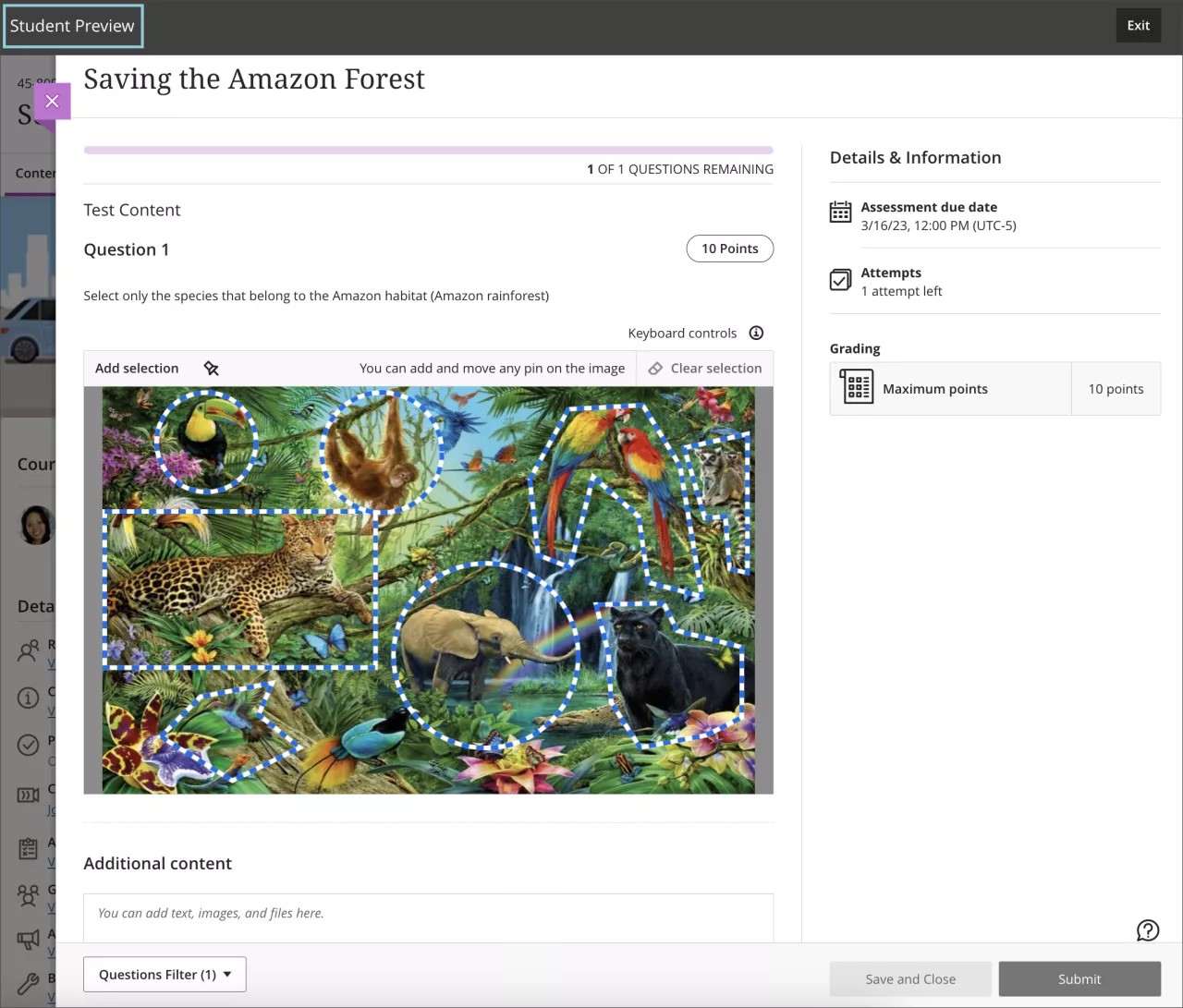
Tilgjengelighets- og hotspot-spørsmål
Produktteamet Ultra jobber fortsatt med å tilby nye tilgjengelighetsforbedringer og støtte for hjelpeteknologi. Før trengte hotspot-spørsmål bruk av muse- og øye-hånd-koordinering.
Ved hjelp av et tastatur kan du gjøre følgende:
Legg til spørsmålstekst
Last opp et bilde
Slett et bilde
Legg til hotspots
Legg til hotspot-beskrivelser
Velg et hotspot
Velg riktige og feil svaralternativer for hotspot
Endre størrelse på hotspots
Flytt hotspots
Slett hotspots
Juster spørsmålsinnstillinger
Legg til tilbakemelding for riktige og feil svar
Tastaturinteraksjoner og -snarveier
Når du har lagt til et hotspot-spørsmål i en prøve eller vurdering, vil fokuset være på «hjelpedokumentasjon»-lenken i varslingsbanneret.
Trykk på tab for å gå til poengfeltet der du kan oppdatere poengverdien for spørsmålet.
Trykk på tab for å gå til spørsmålstekstfeltet, og legg til en beskrivelse av spørsmålsteksten.
Trykk på tab for å åpne «Last opp fra enhet»-knappen, hvor du kan velge et bilde. Tillatte bildeformater: JPEG, JPG, GIF, PNG eller BMP.
En modal vises med bildeopplastingsfremdriften. Du kan avbryte opplastingen før den når 100 % ved å trykke på tabulatortasten for å få tilgang til "Avbryt"-knappen. Når bildet er lastet opp, kan modalen automatisk lukkes, og bildet vises på siden.
Trykk på tab-tasten for å lese tastaturkontrollene for å utføre følgende handlinger:
Generelle kontroller
Velg hotspots med Tab og Shift+Tab
Flytt et hotspot med piltastene
Bruk Shift + piltastene for å endre størrelse på hotspots
Bruk Alt / Option + piltastene for å flytte eller endre størrelsen på hotspots med en mindre økning (1 px om gangen)
Velg Del-tasten for å slette et tidligere valgt marker punkt på bildet
Zoom inn med Shift + Z
Zoom ut med Shift + X
Utvid visning med Shift + F
Lukk visning med ESC
Rektangel- og sirkelkontroller
Endre størrelsen på et punkt på bildet med Shift + piltastene
Legg til et nytt rektangulært hotspot (når lerretet er fokusert) med R-tasten
Legg til en ny sirkelhotspot (når det er fokus på lerretet) med C-tasten
Mangekantkontroller
Tegn et nytt polygon-hotspot (når lerretet er fokusert) med P-tasten
Avslutt tegnemodus med ESC
Flytt et tegneikon med piltastene
Flytt et tegneikon med presisjon med Option/Alt + piltastene
Legg til et nytt polygonpunkt med Enter
Fjern det sist opprettede punktet med Slett
Du kan legge til et Rektangel-, Sirkel- eller Polygon-hotspot ved å velge knappen med samme etikett på bakgrunnsbildet du lastet opp. Fokuset flyttes til det opprettede hotspot-stedet.
Trykk på Slett alle-knappen for å slette bildet og opprettede hotspoter.
Når alle hotspoter har blitt opprettet, kan du fortsette navigasjonen med Tab-tasten for å aktivere alternativet "Vis hotspoter til studenter", slik at studentene kan oppfatte hotspotene på bildet.
Trykk på Tab-tasten for å legge til en valgfri beskrivelse for hver hotspot.
Trykk på Tab-tasten for å gå til «Avbryt»--knappen.
Trykk på Tab-tasten for å lagre hotspot-spørsmålet.